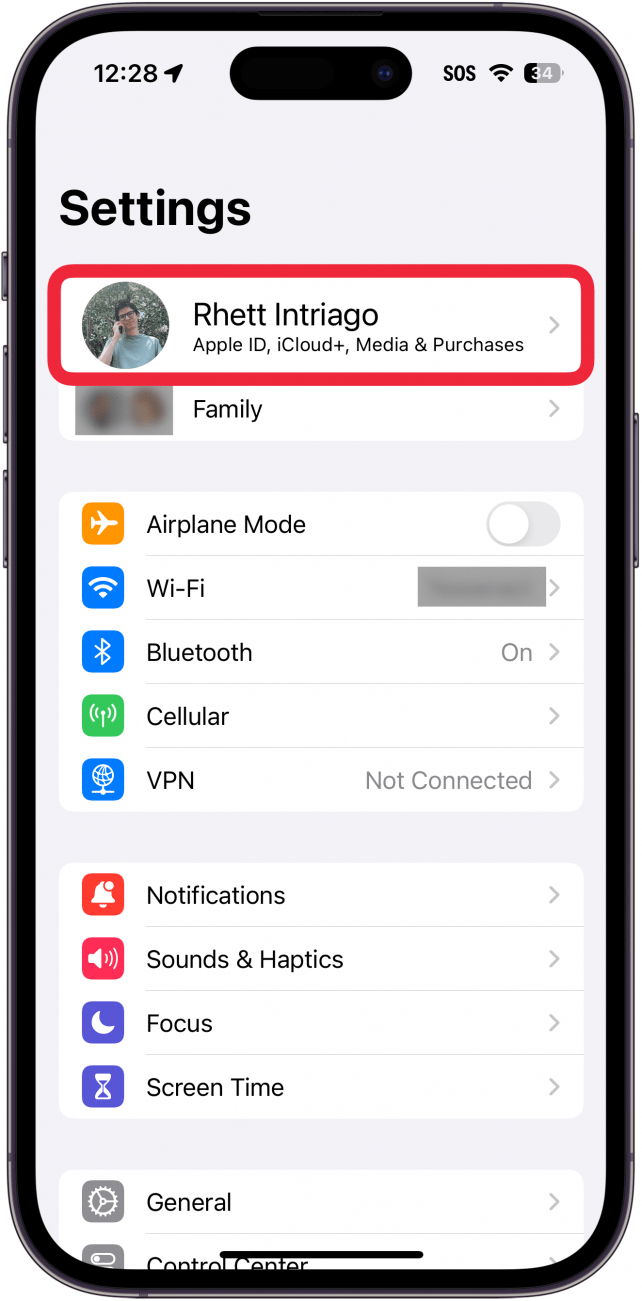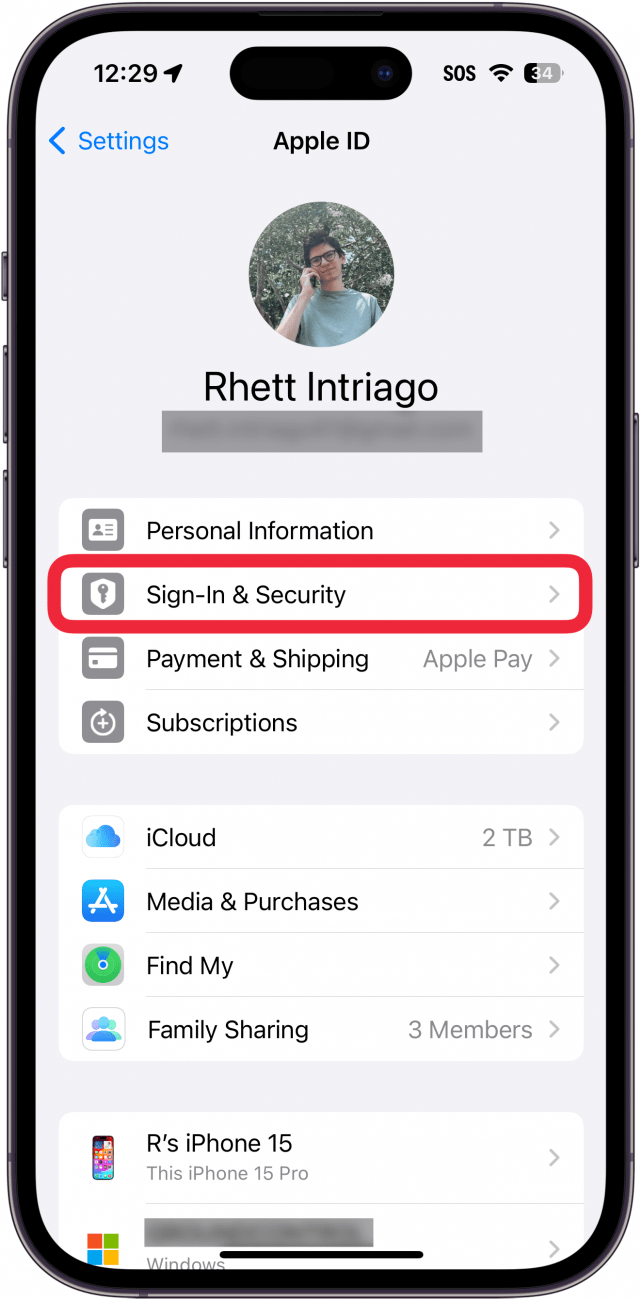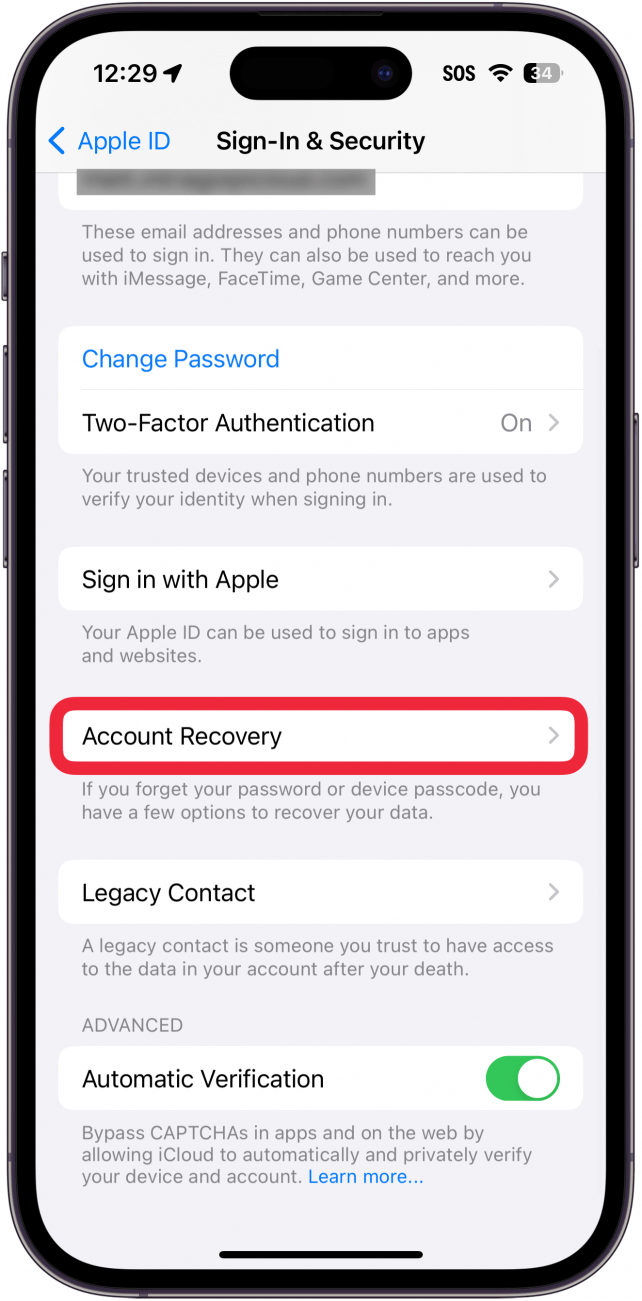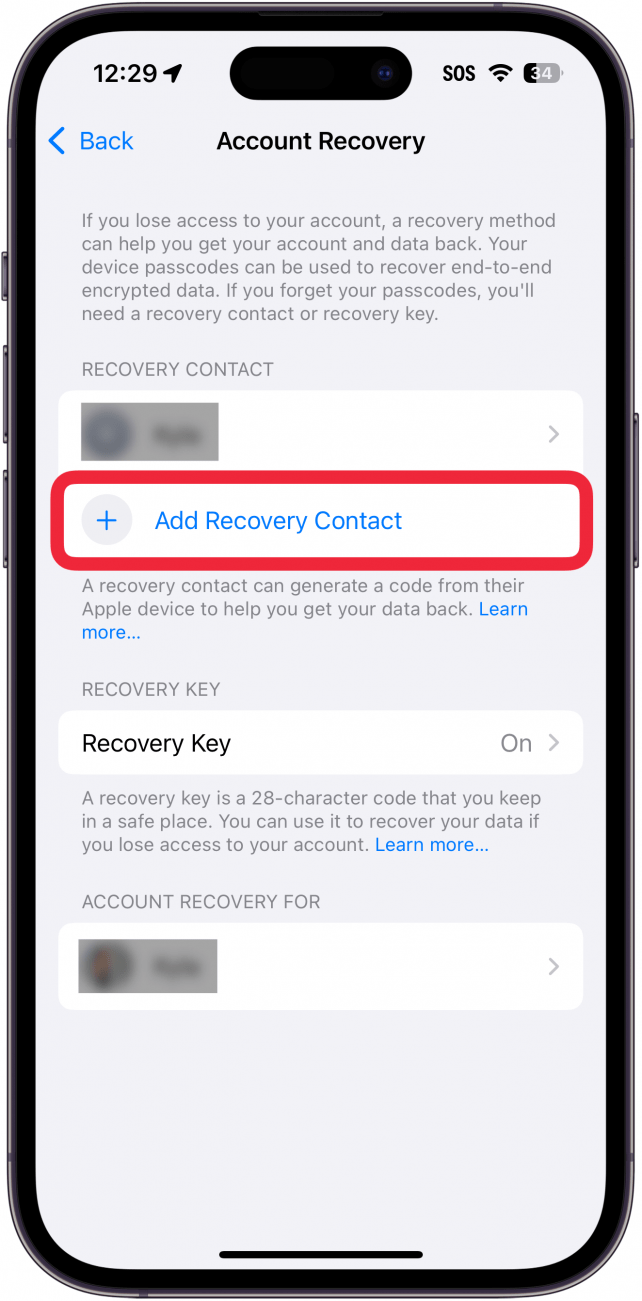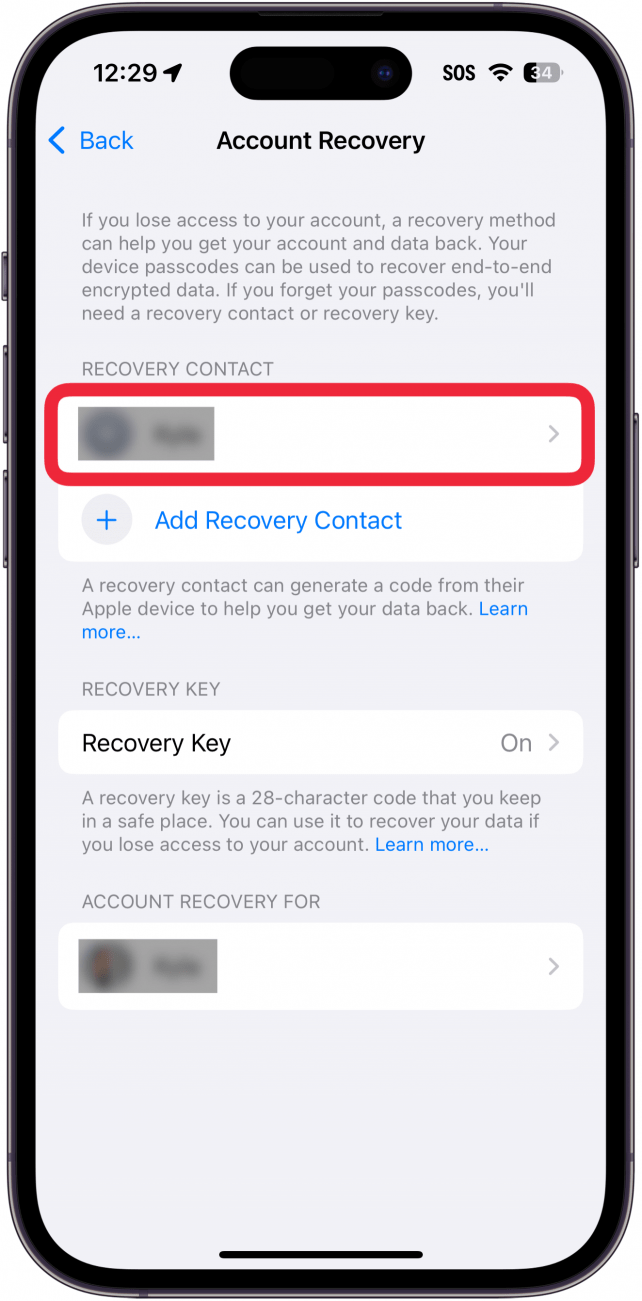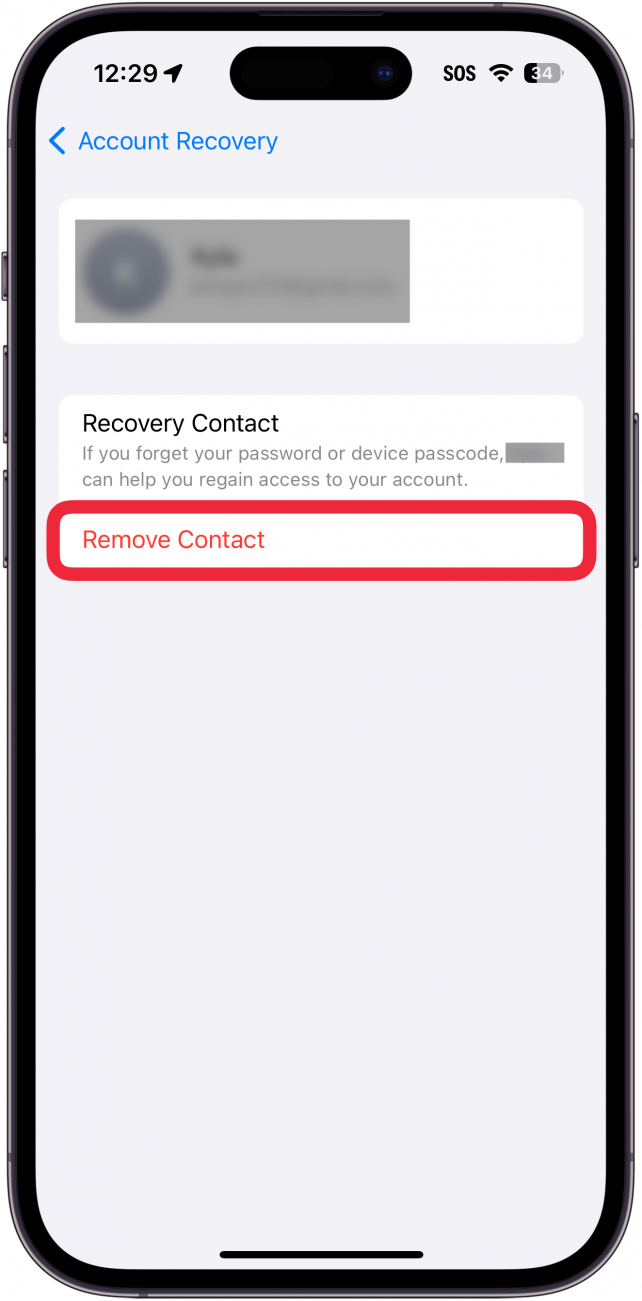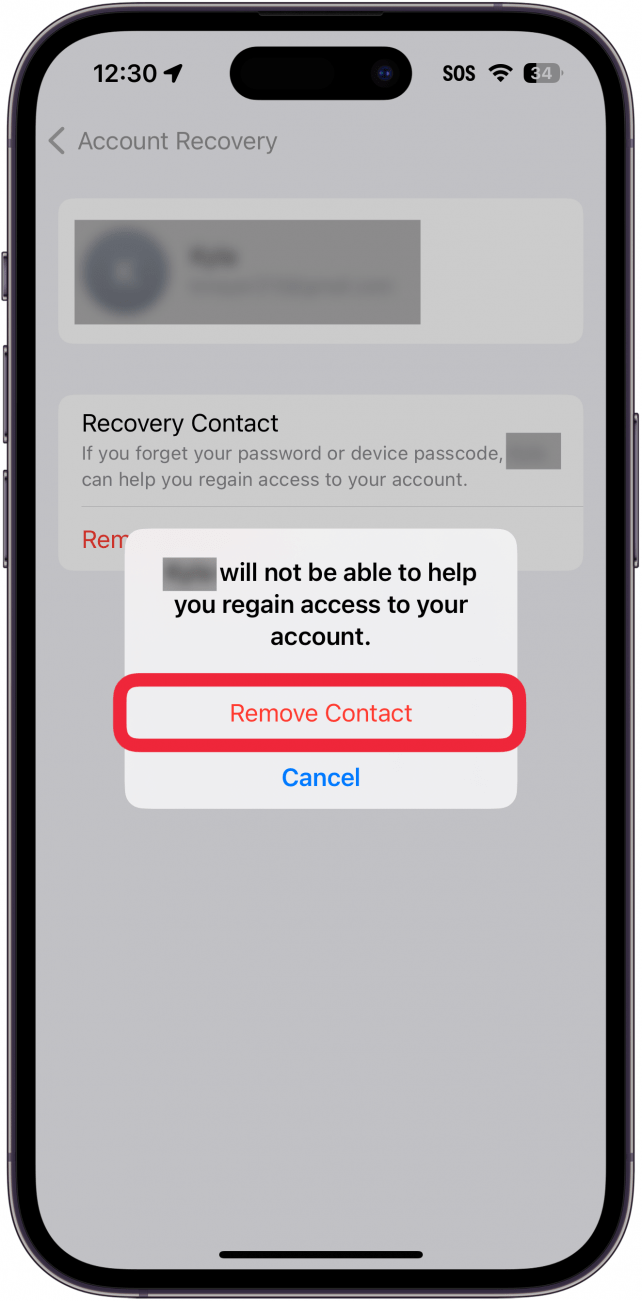Un contacto de recuperación es alguien que puede ayudarte a recuperar el acceso a tu ID de Apple si alguna vez olvidas la contraseña o pierdes el acceso a la cuenta de algún modo. Puedes tener más de un contacto de recuperación y puedes eliminar los contactos de recuperación que ya no quieras tener en tu cuenta.
Por qué te encantará este consejo:
- **Añade contactos de recuperación adicionales si quieres tener varias opciones para recuperar tu cuenta.
- **Elimina contactos de recuperación si ya no quieres que estén asociados a tu ID de Apple.
Cómo añadir o eliminar un contacto de recuperación en iPhone
Requisitos del sistema
Este consejo funciona en iPhones con iOS 16 o posterior. Descubre cómo actualizar a la última versión de iOS.
Si no has configurado un Contacto de recuperación de la cuenta de Apple, te recomiendo encarecidamente que añadas al menos uno a tu cuenta. Después de añadir uno, siempre puedes añadir otro o eliminarlo si no quieres utilizarlo como Contacto de recuperación de cuenta. Para obtener más consejos de seguridad de Apple, asegúrese de revisar nuestra libreConsejo del día. A continuación, te explicamos cómo añadir o eliminar Contactos de recuperación:
 Descubre las funciones ocultas de tu iPhoneRecibe un consejo diario (con capturas de pantalla e instrucciones claras) para que puedas dominar tu iPhone en solo un minuto al día.
Descubre las funciones ocultas de tu iPhoneRecibe un consejo diario (con capturas de pantalla e instrucciones claras) para que puedas dominar tu iPhone en solo un minuto al día.
- Abre la app Configuración y toca tu nombre en la parte superior.

- Pulsa Inicio de sesión y seguridad.

- Toca Recuperación de cuenta.

- Si desea añadir un contacto de recuperación adicional, pulse Añadir contacto de recuperación y siga las instrucciones que aparecen en pantalla.

- Si desea eliminar un contacto de recuperación, pulse el nombre del contacto.

- Pulse Eliminar contacto.

- Pulse Eliminar contacto para confirmar.

Así es como se añade o elimina un contacto de recuperación de Apple. A continuación, descubre cómo utilizar una clave de seguridad del ID de Apple para bloquear tu cuenta.